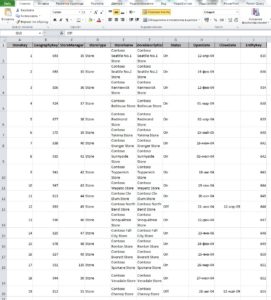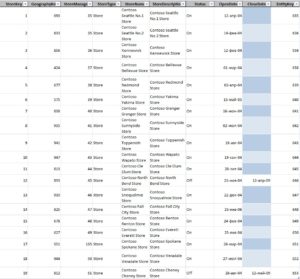Таблицы Excel
Принято считать, что таблицей в Excel являются все данные на листе. Даже сам тип программного обеспечения, к которому относится Excel, принято называть «программой для работы с электронными таблицами». Однако настоящие таблицы Excel имеют несколько иное предназначение и функции.
В начале
Для начала вспомним основные понятия. Файл с данными для Excel называется – рабочая книга. Каждая книга состоит из одного или нескольких рабочих листов (не путайте с печатными листами, один рабочий лист может, печатается на нескольких листах). На каждом листе могут располагаться данные. Данные могут быть структурированными и неструктурированными, это могут быть числа, строки, даты, данные могут располагаться свободно и иметь вид таблицы. Но даже если данные оформлены как таблица, те имеют заголовок, в каждой строке расположены данные только об одной сущности таблицы всё равно для Excel это лишь неструктурированные данные. Что бы оформить данные как настоящую таблицу необходимо преобразовать эти данные в «таблицу Excel».
Преимущество таблиц Excel перед обычными данными заключается в большом количестве операций, которые применяются только к таблицам. К тому же таблица в отличие от диапазонов строк могут отслеживать количество строк данных внутри таблицы. Проще говоря, можно выделить диапазон ячеек на рабочем листе и на основе этого диапазона сделать диаграмму, а можно преобразовать данные в таблицу и на основе таблицы сделать диаграмму. Только если в первом случае если вы добавите или удалите строку, Вам придется изменять источник данных для диаграммы, а во втором случае таблица сама сообщит об изменении количества строк и диаграмма автоматический обновится.
Откроем любой файл, в котором у нас содержатся структурированные данные.
Из данных в таблицы
У данного диапазона ячеек есть все признаки таблицы, однако, это лишь данные оформленные как таблица. Что бы преобразовать их в настоящую таблицу необходимо перейти на вкладку «Вставить» и выбрать пункт «Таблица». Обратите внимание, когда нажмете вставку таблицы, если будет выделена ячейка вне табличных данных, то диапазон таблицы придется указать вручную, если будет выделена ячейка внутри табличных данных и уж тем более, если будут выделены все ячейки таблицы, в окне с указанием диапазона таблицы будет выведен весь диапазон ячеек таблицы. Кроме того в окне указания диапазона ячеек сразу можно определить есть ли у таблицы заголовок. Заголовком в данном случае является первая строка таблицы.
В итоге у нас получится нормальная таблица Excel к которой автоматический будет применен стандартный стиль, хотя реальное представление таблицы будет еще завесить от того какая тема оформления используется в рабочей книге.
Что бы вернуть всё обратно, то есть преобразовать таблицу в диапазон ячеек необходимо в ленте инструментов перейти на вкладку «Работа с таблицами – Конструктор» и в разделе «Сервис» выбрать пункт «Преобразовать в диапазон». Excel удалит сведения о том что данный диапазон ячеек является таблицей сохранив данные в виде ячеек оформленных в виде таблицы.
Несколько замечаний по таблицам:
Понятие таблицы появилось с Office 2010, до этого таблицы назывались – списки.
Что бы понять являются ли данные таблицей или это просто неструктурированные данные в виде таблицы, выделите любую ячейку в таблице, если при этом на ленте появится вкладка «Работа с таблицами – Конструктор», то это таблица, если не появится простые данные.